MFC-J491DW
Ofte stillede spørgsmål og fejlfinding |

MFC-J491DW
Dato: 23-01-2020 Id: faq00100289_506
Lagring af scannede data i en mappe som en PDF-fil med ControlCenter4 Starttilstand (Windows)
Markér Starttilstand som tilstandsindstilling for ControlCenter4.
- Ilæg dokumentet.
- Klik på ikonet
 (ControlCenter4) på proceslinjen, og klik derefter på Åbn.
(ControlCenter4) på proceslinjen, og klik derefter på Åbn. - Klik på fanen Scanning.
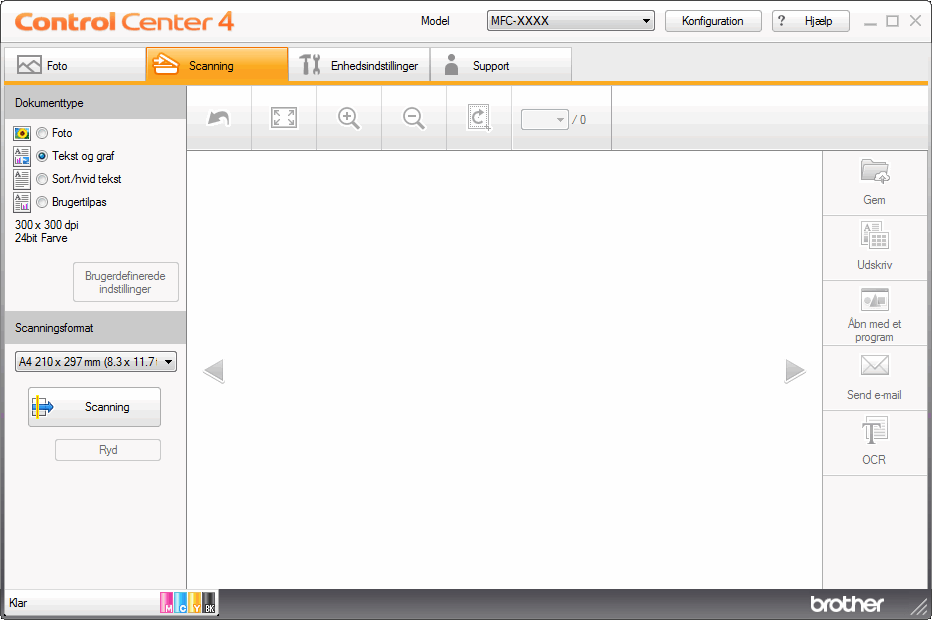
- Vælg Dokumenttype.
- Skift størrelse for dokumentet, hvis det er nødvendigt.
- Klik på
 (Scanning). Maskinen begynder at scanne, og det scannede billede vises i billedfremviseren.
(Scanning). Maskinen begynder at scanne, og det scannede billede vises i billedfremviseren. - Klik på højre eller venstre pileknap for at få forhåndsvist hver enkelt scannet side.
- Klik på Gem.Dialogboksen Gem vises.
- Klik på rullelisten Filtype, og vælg en PDF-fil.
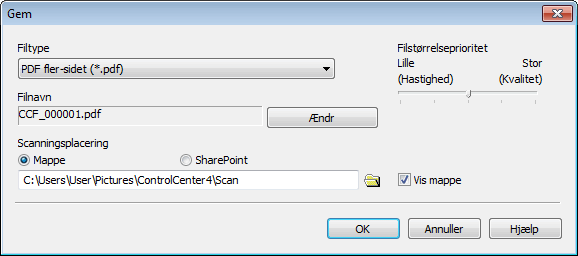
 For at gemme et dokument som en adgangskodebeskyttet PDF, skal du vælge Sikker PDF enkelt-sidet (*.pdf) eller Sikker PDF fler-sidet (*.pdf) fra rullelisten Filtype, klikke på
For at gemme et dokument som en adgangskodebeskyttet PDF, skal du vælge Sikker PDF enkelt-sidet (*.pdf) eller Sikker PDF fler-sidet (*.pdf) fra rullelisten Filtype, klikke på og derefter indtaste adgangskoden.
og derefter indtaste adgangskoden. - For at ændre filnavnet skal du klikke på knappen Ændr efter behov.
- Klik på mappeikonet for at gennemse og vælge en mappe til de scannede dokumenter.
- Klik på OK.Det scannede dokument gemmes i destinationsmappen som en PDF.
Relaterede ofte stillede spørgsmål
- Scan flere sider til én fil i stedet for, at hver scanning gemmes som en separat fil.
- Ændre scanneindstillingerne for scanning fra ControlCenter4 eller SCAN-knappen på maskinen (For Windows)
- Gem scannede data i en mappe som en pdf-fil
- Lagring af scannede data i en mappe som en PDF-fil med ControlCenter4 Avanceret tilstand (Windows)
DCP-J572DW, DCP-J772DW, DCP-J774DW, MFC-J491DW, MFC-J497DW
Kontakt Brother Support, hvis du har brug for yderligere hjælp:
Feedback til indhold
Giv feedback herunder, så vi kan forbedre vores support.
Trin 1: Hvor hjælpsom har oplysningerne på denne side været?
Trin 2: Ønsker du at tilføje kommentarer?
Bemærk, at denne formular kun bruges til feedback.